Reklaam
 Kopeerige Windowsi installi-DVD DVD-lt alglaaditavasse USB-võtmesse Linux. See võtab vaid mõne klõpsu ja töötab kõigi Windows Vista ja Windows 7 ketastega tänu programmile nimega WinUSB.
Kopeerige Windowsi installi-DVD DVD-lt alglaaditavasse USB-võtmesse Linux. See võtab vaid mõne klõpsu ja töötab kõigi Windows Vista ja Windows 7 ketastega tänu programmile nimega WinUSB.
Oleme teile näidanud kuidas installida Windows 7 USB-draivist Kuidas installida Windows 7 Netbooki USB-draivist Loe rohkem , kuid protsess eeldab, et teil on alguses juurdepääs Windowsi arvutile. See ei ole alati nii, eriti kui olete selline inimene, kes proovib regulaarselt erinevaid opsüsteeme. Samuti on rohkem kui mõned IT-spetsialistid, kes töötavad Windowsi arvutites, kuid kasutavad peamiselt ise Linuxit. See tööriist sobib neile ja igale Linuxi kasutajale, kes aeg-ajalt aitab Windowsi kasutajaid.
Nii et hoolimata sellest, kas soovite oma netbookis Linuxi asendada Windowsiga või luua lihtsalt Linuxi seadistuses Windowsi alglaadimisketta, on WinUSB teile kasulik.
WinUSB kasutamine
Käivitage see programm ja näete liidest, mis pole erinev UNetBootin, sarnane tööriist Linuxi buutitavate USB-draivide loomiseks
Kuidas installida Linuxi hõlpsalt UNetbootini kasutadesOleme juba rääkinud Linuxist ja miks peaksite seda proovima, kuid arvatavasti on kõige raskem Linuxiga harjumine selle omandamine. Windowsi kasutajate jaoks on lihtsaim viis ... Loe rohkem . Peate valima oma allika ja sihtkoha.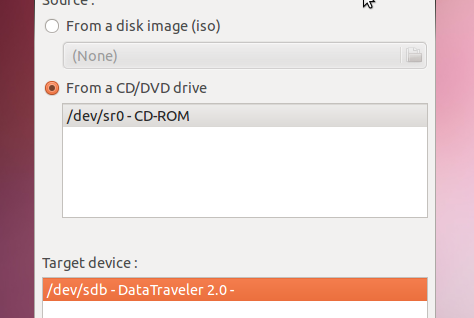
Teie allikaks võib olla tegelik DVD või DVD-lt kopeeritud ISO-fail; see pole oluline. Teie sihtkohaks peaks olema mälupulk, ideaaljuhul 4 GB ruumi. Enne kui selle läbi proovite, peaksite draivil ruumi tühjendama, nii et varundage kõik draivil olevad seadmed ja kustutage see kõik mälupulgalt.
Kui olete valmis, võite alustada loomise protsessi.

See võtab natuke aega, nii et ole kannatlik. Kui teie ketas on loodud, olete installiketta saanud, kui vigu pole. Selle kasutamine peaks olema lihtne, kuid peate sisenema seadme alglaadimismenüüsse ja valima USB-draivi.
Kui olete sellega hakkama saanud, peaksite nägema Windows 7 installimistööriista:

Pole paha, eh? Nüüd saate Windows 7 installida oma optiliselt vaba arvutisse. Naudi!
Kui te pole kunagi varem Windowsi installinud, ärge paanitsege. See on palju lihtsam kui vanasti. Lihtsalt järgige juhiseid ja saate hakkama, kuid teadke, et olemasolevate partitsioonide kustutamine tähendab, et kaotate oma opsüsteemi täielikult.
Hankige WinUSB
Kas olete selle rakenduse jaoks spinni andnud? WinUSB for Linux saate alla laadida siit. Kui kasutate Ubuntu, võite selle installida kaustast PPA Mis on Ubuntu PPA ja miks ma tahaksin seda kasutada? [Tehnoloogia selgitatud] Loe rohkem kasutades neid käske:
sudo add-apt-repository ppa: colingille / freshlight
sudo apt-get update
sudo apt-get install winusb
Esimene käsk lisab PPA; teine käsk värskendab teie hoidlaid; kolmas käsk installib WinUSB.
Järeldus
Loomulikult ei vaja kõik seda rakendust, kuid see on teie jaoks valmis, kui seda vajate. Linuxi puristid usuksid, et keegi ei lülitu kunagi Linuxilt Windowsile üle, kuid olgem ausad, see juhtub. Mul on hea meel, et selle lihtsustamiseks on olemas tööriistu, sest teistmoodi liikumiseks on palju häid tööriistu.
See tööriist on kasulik isegi siis, kui te ei vaheta Linuxit Windowsi vastu. Saate oma Linuxi arvutit kasutada Windowsi taasinstallimiseks sõprade jaoks või muutuda üldiselt paremaks parandusviisardiks.
Milleks seda tarkvara kasutate? Nagu alati, olen äärmiselt uudishimulik tüüp, nii et palun jagage oma ideid allolevates kommentaarides. Aitäh!
Justin Pot on Oregoni Portlandis asuv tehnoloogiaajakirjanik. Ta armastab tehnoloogiat, inimesi ja loodust ning püüab igal võimalusel kõiki kolme nautida. Justiniga saab praegu Twitteris vestelda.

